百度网盘电脑版取消自动备份的方法教程
2023-08-02 13:52:34作者:极光下载站
百度网盘是一款非常好用的软件,很多小伙伴都在使用。在其中我们可以自由分享和提取各种资料文件,非常地方便实用。如果我们需要在电脑版百度网盘中关闭自动备份,小伙伴们知道具体该如何进行操作吗,其实操作方法是非常简单的,只需要进行几个非常简单的操作步骤就可以成功取消了。小伙伴们可以打开自己的百度网盘这款软件后,跟着下面的图文步骤一起动手操作起来,如果小伙伴们还没有百度网盘这款软件,可以在文末处下载。接下来,小编就来和小伙伴们分享具体的操作步骤了,有需要或者是有兴趣了解的小伙伴们快来和小编一起往下看看吧!
操作步骤
第一步:点击打开百度网盘进入主页;
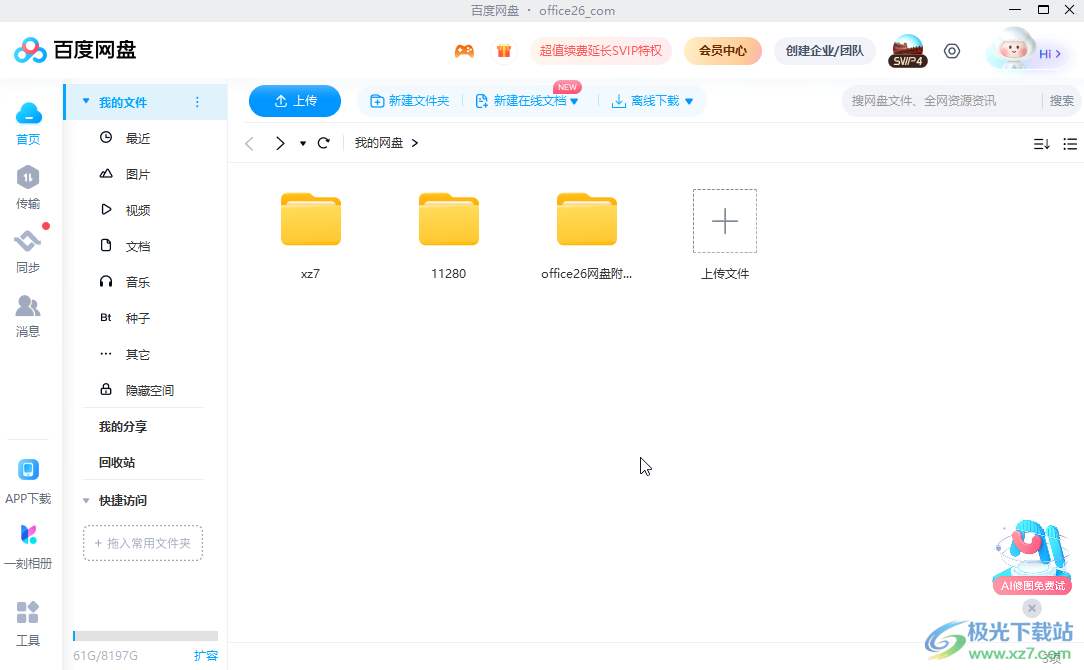
第二步:在界面右上方点击如图所示的六边形设置图标,然后点击“设置”;
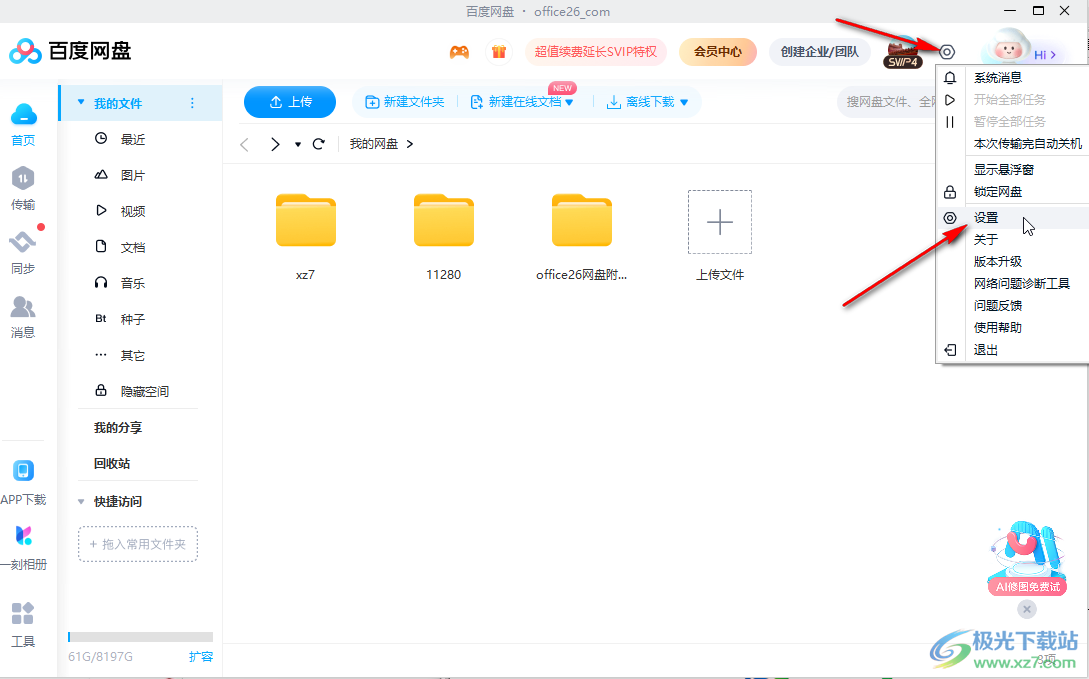
第三步:在打开的窗口中点击切换到“基本”栏,点击“自动备份”右侧的“管理”;
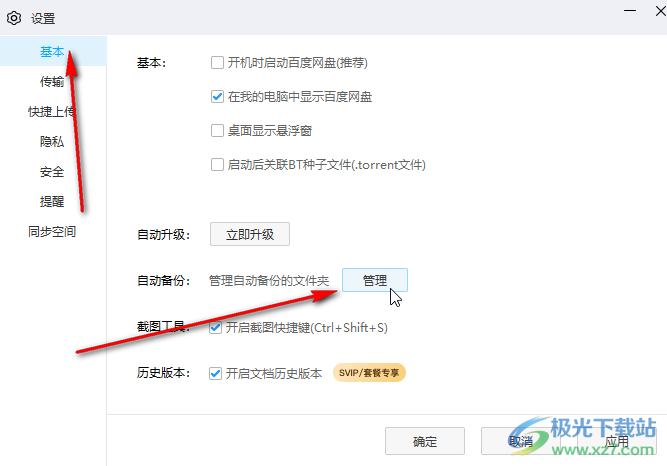
第四步:进入新的窗口后点击关闭,看到变为“开启文件夹备份”就可以了;
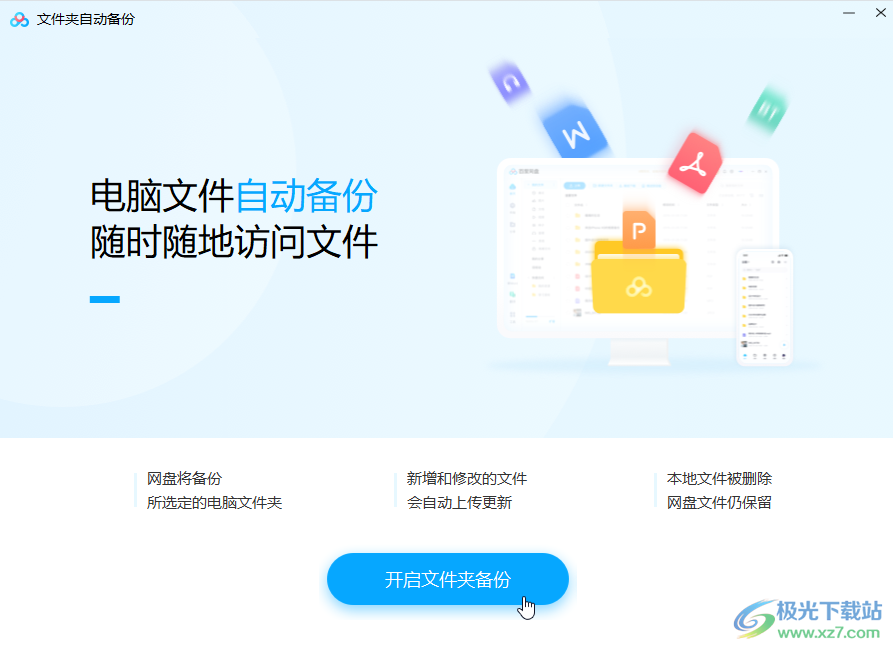
第五步:在“提醒”栏,还可以点击设置是否提示备份照片等等,然后点击“应用”并确定就可以了。
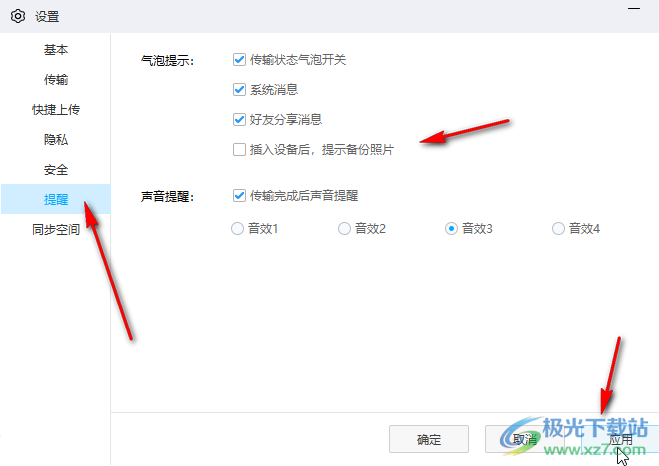
以上就是电脑版百度网盘中取消自动备份的方法教程的全部内容了。以上步骤操作起来都是非常简单的,小伙伴们可以打开自己的百度网盘这款软件后一起动手操作起来。
